Klavye ile Bir Pencere Nasıl Taşınır
Fare kullanarak bilgisayar ekranınızdaki pencereleri kolayca hareket ettirebilseniz de, pek çok kullanıcı bunu klavye ile yapabileceğinizi bilmez. Birçoğu klavye kısayollarını kullanarak pencereden pencereye geçiş yapmayı bilir, ancak pencereleri taşımak için de kısayollar vardır. Bunu fareniz arızalanırsa veya sırf merak için yapabilirsiniz. Windows, Mac ve Ubuntu’da klavyeyi kullanarak pencereleri taşıma yöntemlerini ele alacağız. Ayrıntılar için okumaya […]

Fare kullanarak bilgisayar ekranınızdaki pencereleri kolayca hareket ettirebilseniz de, pek çok kullanıcı bunu klavye ile yapabileceğinizi bilmez. Birçoğu klavye kısayollarını kullanarak pencereden pencereye geçiş yapmayı bilir, ancak pencereleri taşımak için de kısayollar vardır. Bunu fareniz arızalanırsa veya sırf merak için yapabilirsiniz.
Windows, Mac ve Ubuntu’da klavyeyi kullanarak pencereleri taşıma yöntemlerini ele alacağız. Ayrıntılar için okumaya devam edin.
Mac’te Pencereyi Klavyeyle Taşı
Mac’lerin, macOS Catalina’ya kadar pencereleri taşımanın gerçek bir yolu yoktu. Geçmişte tek yol pencereleri döşemek ve iki pencerenin yan yana oturmasını sağlamaktı. Catalina’nın yeni taşıma seçeneği, kullanıcıların eski Windows hareket hareketlerini çoğaltmasına olanak tanır.
Günümüzde kullanıcılar, pencereleri fare kullanmadan taşımak için özel klavye kısayolları ayarlayabilir. İşte adımlar.
- Mac’inizde Sistem Tercihleri’ne gidin.
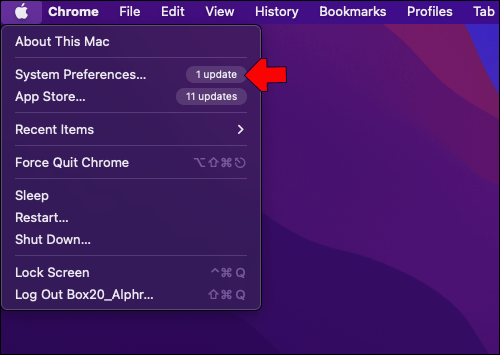
- “Klavye” ve “Kısayollar”ı arayın.
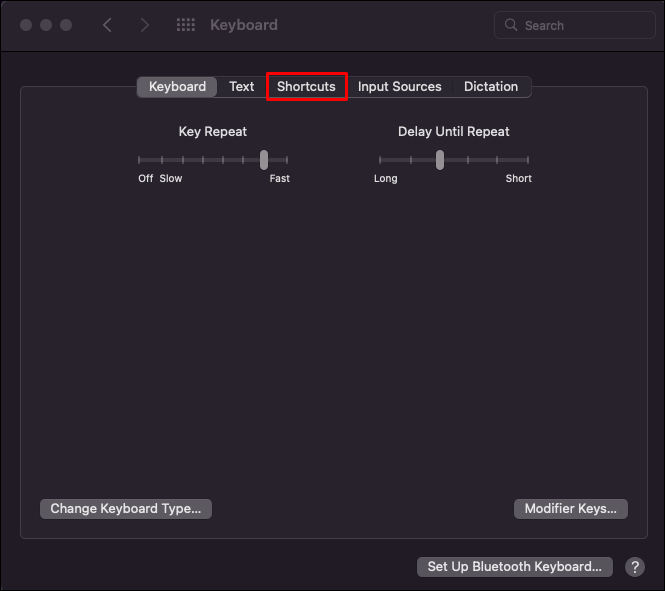
- “Uygulama Kısayolları”nı tıklayın.
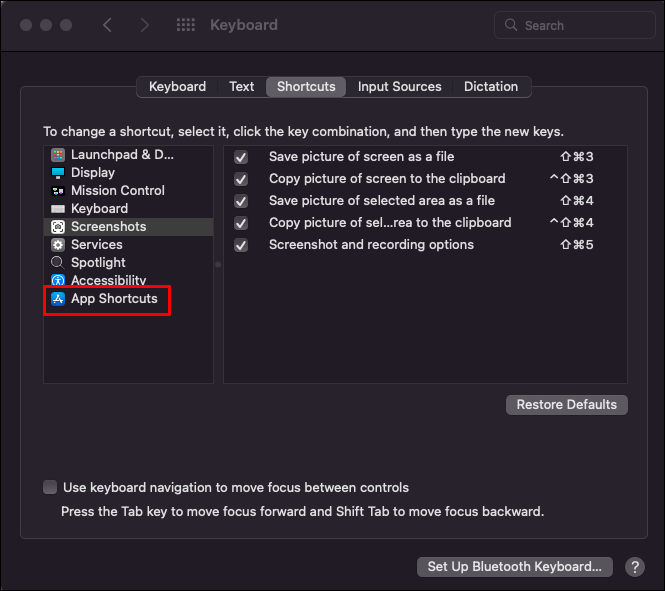
- Yeni kısayollar eklemek için artı işaretini seçin.
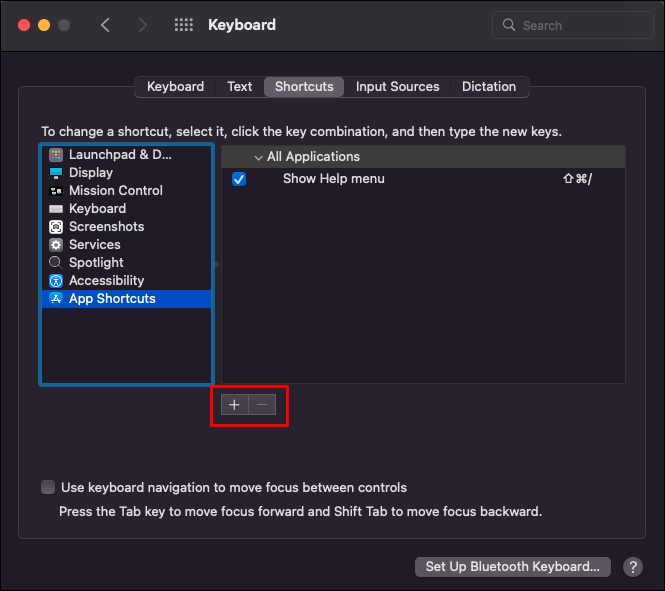
- “Tüm Uygulamalar”ı seçin.
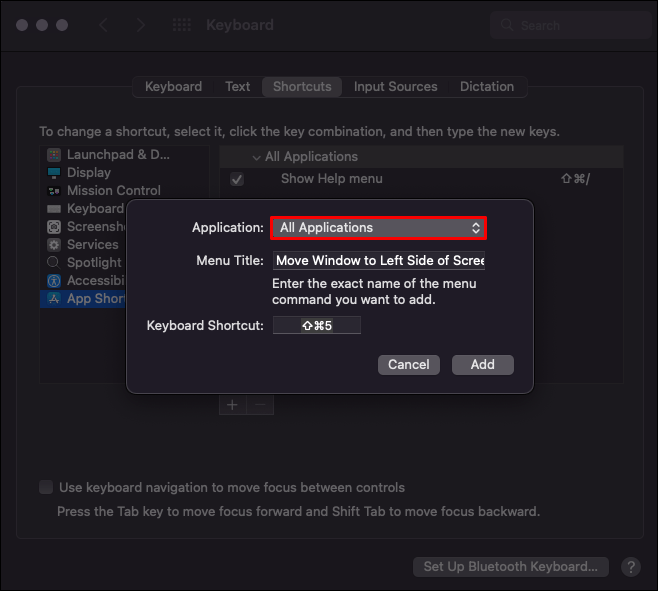
- “Pencereyi Ekranın Sol Tarafına Taşı” ve “Pencereyi Ekranın Sağ Tarafına Taşı” seçeneklerini göreceksiniz.
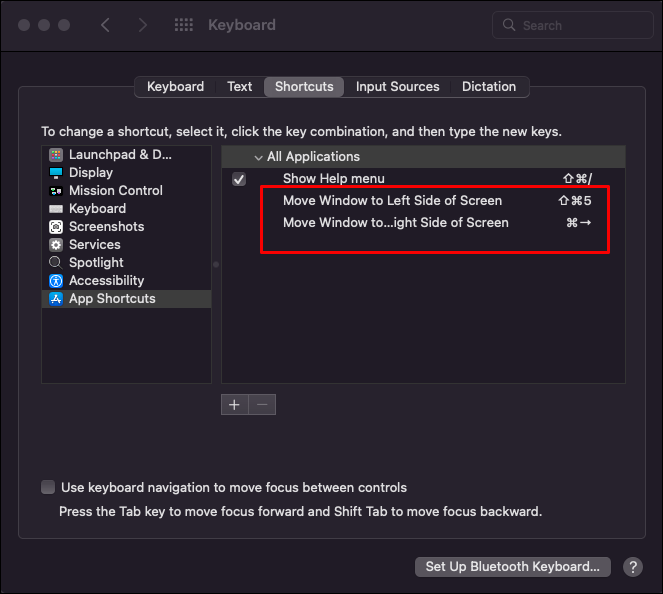
- İki seçenek için yeni kısayollar ekleyin.
Büyütülmüş bir pencereyi taşımak için ekran alanı olmadığından, pencereleri yalnızca ekranı kaplamamışlarsa bu şekilde taşıyabilirsiniz. Ne yazık ki, Mac pencere yönetimi Windows’un sunduğu kadar iyi değil. Ancak, adlı bir üçüncü taraf uygulamasını kullanabilirsiniz. Anne.
- Moom’u indirin ve kurun.
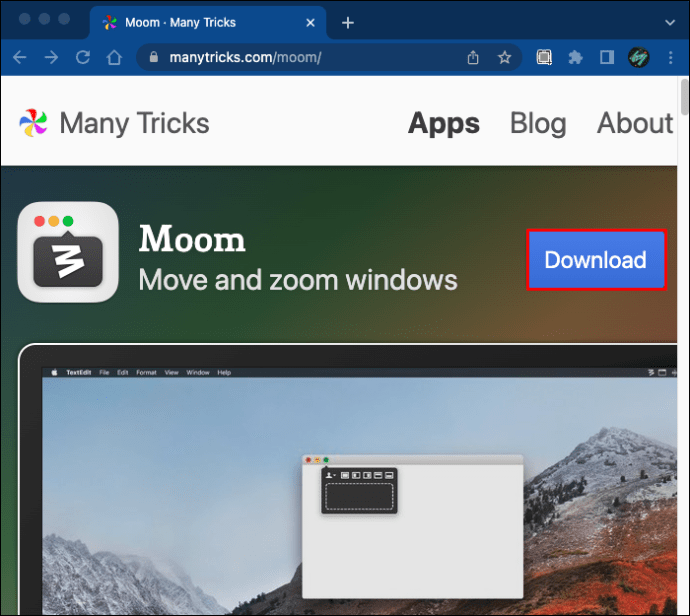
- “Klavye” üzerine tıklayın.
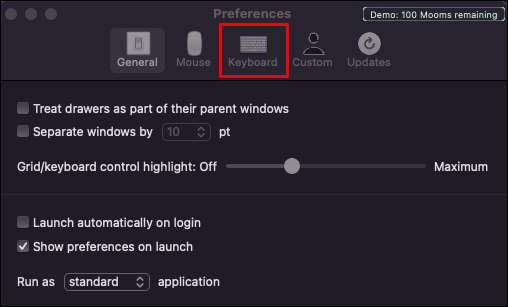
- Pencereyi taşımak için kısayolu ayarlayın.
- Ayarlarınızı kaydedin ve test edin.
Moom ayrıca pencereleri bir ekrandan diğerine göndermek ve hatta yarım ekrandan tam ekrana geçmek için kısayollara sahiptir. Bir pencereyi bir ekran içinde taşımak için varsayılan komut, Seçenek + Sol veya Sağ Tuş şeklindedir. Mac’inizdeki diğer işlevlerle çakışıyorsa, farklı bir kısayola geçebilirsiniz.
Windows 11’de Klavyeyle Pencereyi Taşı
Mac’te olduğu gibi, Windows 11 kullanıcıları klavye vuruşlarıyla pencereleri kademeli olarak taşıyabilir. Ancak, bu zaten etkin olan doğal bir özelliktir. Bundan yararlanmak için herhangi bir uygulama indirmeniz veya yeni yapılandırmalar oluşturmanız gerekmez.
İşte bu eylemi nasıl gerçekleştireceğiniz.
- Büyütülmemiş bir pencereye sağ tıklayın.
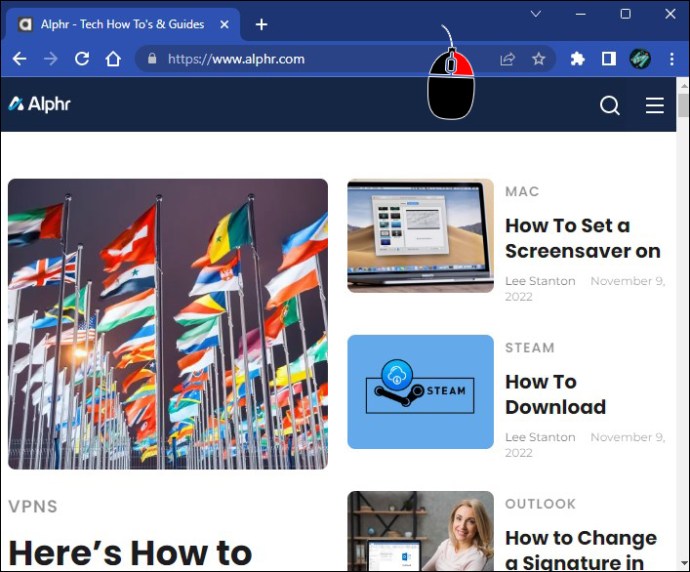
- “Taşı” seçeneğine tıklayın.
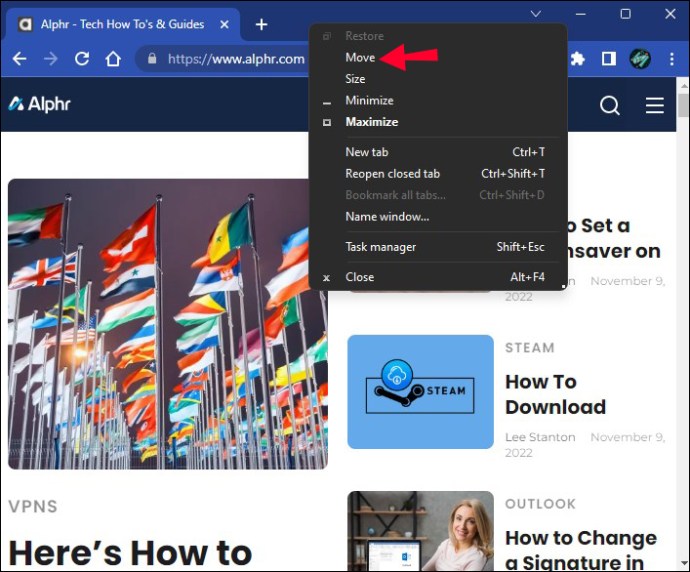
- Pencereyi taşımaya başlamak için klavyenizdeki ok tuşlarını kullanın.
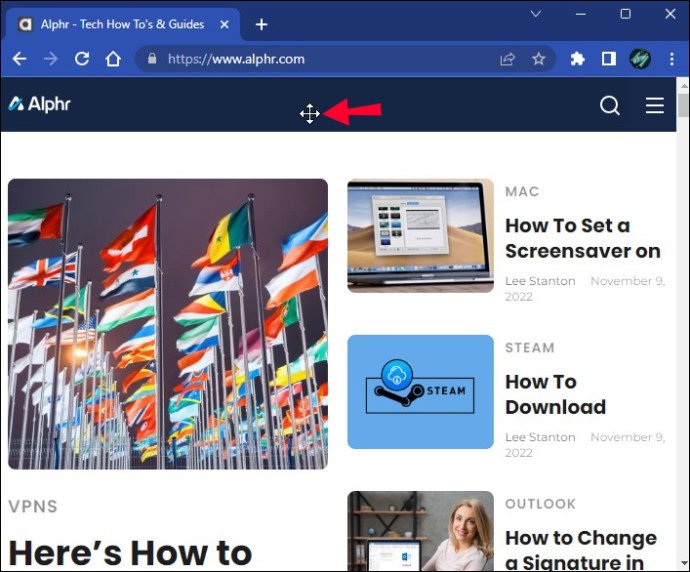
- Pencereyi taşımayı durdurmak için Enter tuşuna basın.
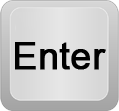
Yukarıdaki adımlar fare olmadan da gerçekleştirilebilir.
- Pencereler arasında geçiş yapmak için Alt + Tab tuşlarına basın.
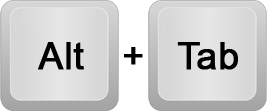
- Alt + Boşluk tuşlarına basın ve menüyü açın.
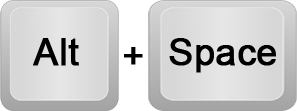
- M’ye bastıktan sonra, pencereyi istediğiniz yere taşımak için Ok Tuşlarınızı kullanın.
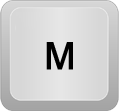
- Pencere taşıma modunu sonlandırmak için Enter tuşuna basın.
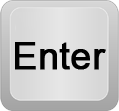
Burada her kısayolun ne yaptığına dair bir açıklama var.
Alt + Tab, birçok kişinin pencereden pencereye hızla geçiş yapmak için kullandığı kısayoldur. Muhtemelen aşinasındır.
Alt + Space, Windows’ta o anda etkin olan herhangi bir program için pencere menüsünü açan komuttur. Ok Tuşları ile hareket ettirebilmek için daha sonra M tuşuna basarsınız (M “Taşı” kelimesinin ilk harfidir).
Ok tuşları, seçtiğiniz tuşun yönünde nesneleri seçmek veya taşımak için kullanılabilir.
Pencereleri ekranın dört köşesinden birine yerleştirmenin bir yolu da var.
Windows tuşunu basılı tutarken Ok Tuşlarına basabilir ve küçük bir pencereyi köşelere taşıyabilirsiniz. Hatta birden çok monitörde çalışır ve bir monitörün köşesinden başka bir monitörün bitişiğindeki çeyreğine bir pencere gönderebilirsiniz.
Örneğin, yukarıdaki adımların nasıl kullanılacağı aşağıda açıklanmıştır.
- Bir pencerenin büyütülmediğinden emin olun.
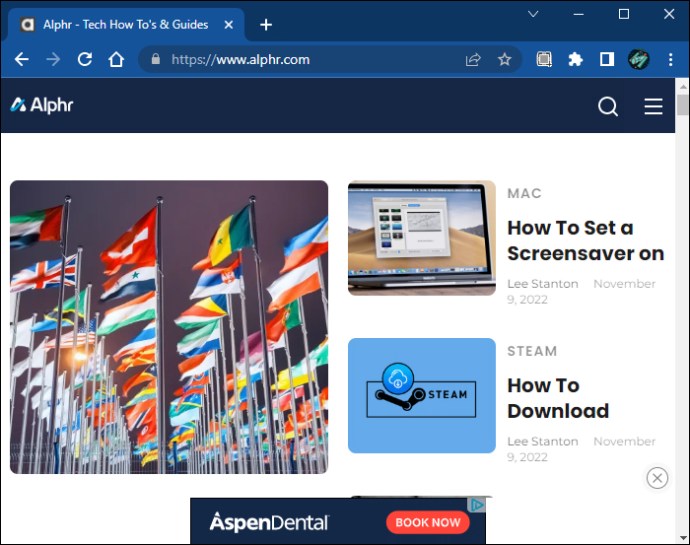
- Windows tuşunu basılı tutun ve bir yön okuna basın.
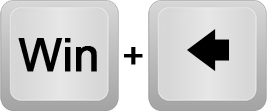
- Pencereyi bir köşeye göndermek için başka bir yöne basın.
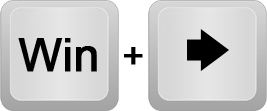
- Başka bir ekranınız varsa, pencereyi en yakın köşeye göndermek için sola veya sağa basabilirsiniz.
- Durdurmak istiyorsanız tuşları bırakın.
Pencereleri ekranlar arasında taşımanın kısayolu, Windows Tuşu + Shift + Sol veya Sağ Tuştur. Anında gerçekleşir ve geri yüklenmiş bir pencere gerektirmez.
Windows 10’da Klavyeyle Pencereyi Taşı
Windows 10 kullanıcıları, pencereleri yalnızca bir klavye kullanarak taşımak için yukarıdaki aynı yöntemi kullanabilir. Kısayollar da aynıdır.
- Büyütmediğiniz herhangi bir pencereye sağ tıklayın.
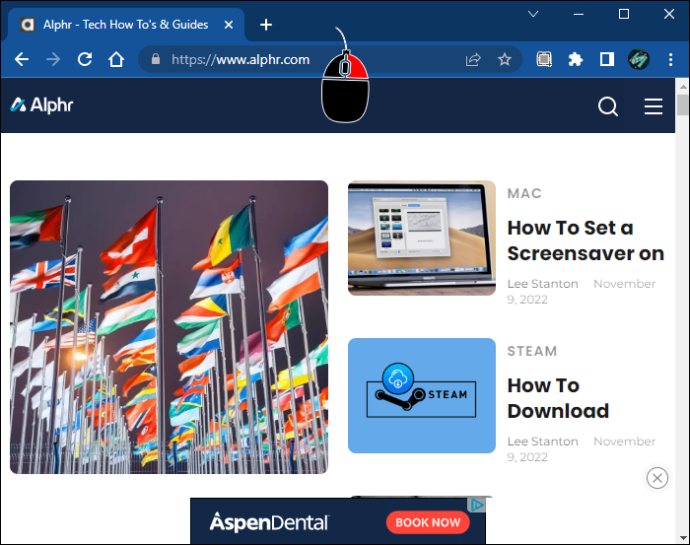
- “Taşı”yı seçin.

- Pencereyi dört yönden herhangi birinde hareket ettirmek için Ok tuşlarınıza basın.
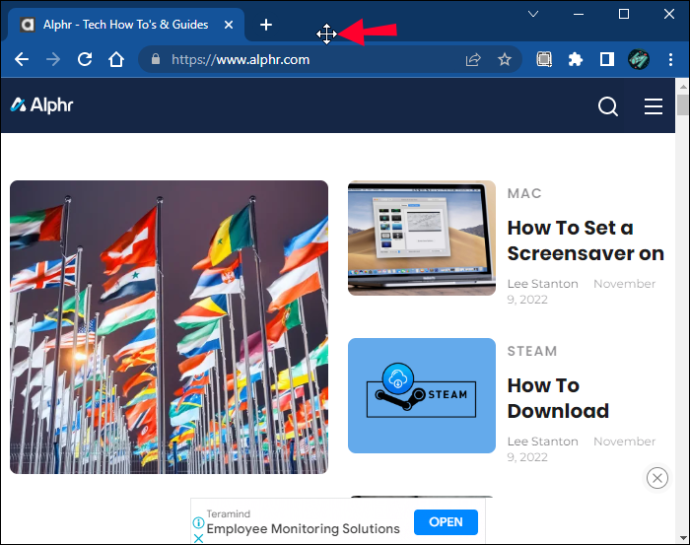
- Pencereyi taşımayı durdurmak için Enter tuşuna basın.
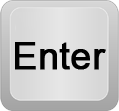
Yalnızca klavye sürümü için şu adımları izleyin.
- Gerekirse Alt + Tab tuşlarını kullanarak bir pencereye geçin.
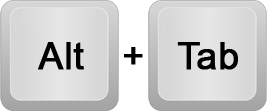
- Alt + Boşluk ile menüyü açın.
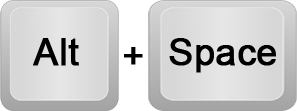
- M tuşuna basın ve pencereyi taşımak için Ok tuşlarını kullanın.
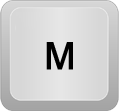
- Durdurmak için Enter tuşuna basın.
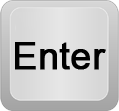
Windows tuşu + Ok tuşlarıyla da pencereleri köşeden köşeye taşıyabilirsiniz. Aynı komutlar ayrıca pencereleri küçültebilir veya büyütebilir, bu nedenle doğru yerleşimi elde etmek için pencerenin konumunun farkında olmalısınız.
- Bir pencereyi simge durumuna küçültün.
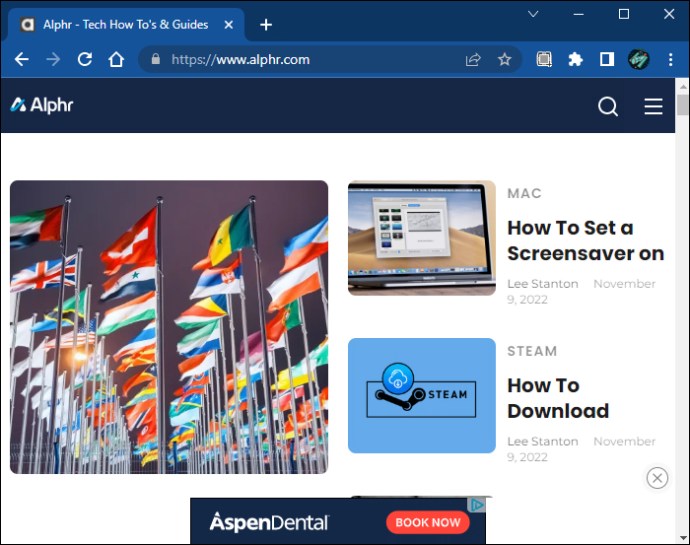
- Windows tuşunu basılı tutun ve Ok tuşlarını kullanarak pencereyi bir köşeye taşıyın.
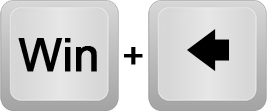
- Camı hareket ettirmeyi durdurmak istediğinizde tuşları bırakın.
Kesin olmasa da, pencereleri hemen bir köşeye göndermek istiyorsanız bu yöntem mükemmeldir.
Kullanıcılar ayrıca Windows tuşu + Shift + Ok tuşlarını kullanarak pencereleri diğer ekranlara gönderebilir.
Ubuntu’da Klavye ile Pencereyi Taşı
Ubuntu kullanıcıları, sistemlerinde sadece klavye ile pencereleri taşımanın bir yolu olduğu için sevinebilirler. Kısayol Alt + F7’dir.
- Uygulamalar arasında geçiş yapmak için Ubuntu’da bir pencere seçin veya Alt + Tab tuşlarını kullanın.
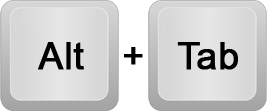
- Alt + F7 tuşlarına basın.
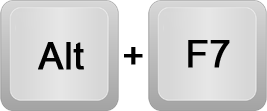
- Pencereyi taşımak için Ok tuşlarını kullanın.
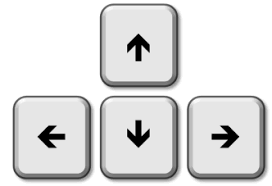
- Hareket eden pencereleri durdurmak için Enter tuşuna basın.
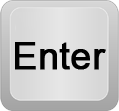
İşlem, Windows kullanımına oldukça benzer.
Ek SSS
Ekran dışı bir pencereyi hareket ettirebilir misiniz?
Windows yalnızca etkin pencereleri taşımanıza izin verir, bu nedenle taşımak istediğiniz pencereyi aramak için Alt + Tab tuşlarına basmanız gerekir. Bunu yaptıktan sonra, farenizi veya klavyenizi kullanarak hareket ettirebilirsiniz. Bu, Ubuntu ve macOS’ta da mümkündür, çünkü Alt + Tab tuşlarını kullanmak birçok işletim sisteminde temel bir unsurdur.
Bir pencerenin konumunu nasıl sıfırlarsınız?
Windows’ta herhangi bir pencereye sağ tıklamanız ve “Geri Yükle”yi seçmeniz yeterlidir. Alternatif olarak, menüyü açmak için Alt + Boşluk tuşlarına ve yalnızca klavyeyi kullanmak istiyorsanız R tuşlarına basın. Pencerenizi büyütülmeden veya küçültülmeden önceki orijinal boyutuna geri yükler.
Çoğu uygulama, pencereleri manuel olarak yeniden boyutlandırmanıza izin verir ve geri yükleme, hızlı bir şekilde en son pencere boyutuna dönmenizi sağlar. Yeni ayarlamalar kaydedildi.
“Cascade Windows” ne işe yarar?
Bu özellik, kullanıcıların pencereleri birbirinin önüne istiflemesine olanak tanır. Erişilemeyen pencereleri önlemek için, tüm yeni pencereler o anda kaç tanesinin basamaklı olduğunu size göstermek için hafifçe sağa kaydırılır. Tüm pencereleri bu şekilde hızlı bir şekilde toplayabilirsiniz.
Klavye Manipülasyonu
Klavyeler yalnızca yazmak için kullanışlı değildir, aynı zamanda fareniz başarısız olursa pencereleri taşımak için de bir alternatiftir. Bu kısayolları ve komutları bilmek, bilgisayarınızı hızlı bir şekilde kontrol etmenize de yardımcı olacaktır. İşe yarayabilecekleri için onları ezberlediğinize pişman olmayacaksınız.
Sık kullandığınız bir klavye kısayolunuz var mı? Bir pencereyi taşımanın başka yollarını biliyor musunuz? Aşağıdaki yorumlar bölümünde bize bildirin.














